
Зараз вже більше чотирьох років, Raspberry Pi, дешевий комп’ютер розміром із кредитну картку, взяв світ обчислень та «зроби сам». Прочитайте далі, коли ми проведемо вас через все, починаючи від покупки, закінчуючи електроживленням та керуючи крихітним динамо.
Що таке Raspberry Pi?
Raspberry Pi - це комп’ютер із розміром кредитної картки, розроблений та виготовлений Фондом Raspberry Pi, неприбутковою організацією, яка займається тим, щоб зробити комп’ютери та інструкції з програмування максимально доступними для найширшого кола людей.
Хоча початковою місією проекту Raspberry Pi було отримати недорогі комп’ютери з можливостями програмування в руки студентів, Pi була прийнята різноманітною аудиторією. Майстри, програмісти та майстри, що роблять самостійно, у всьому світі прийняли крихітну платформу для проектів, починаючи від відтворення ретро аркадні шафи до управління роботами до налаштування дешевих, але потужних домашніх медіа-пристроїв .
Представлений у 2012 році, оригінальний Raspberry Pi (який ми зараз називаємо Raspberry Pi 1 Model A) відрізнявся системою на чіпі, побудованою навколо процесора Broadcom BCM2835 - крихітним, але досить потужним мобільним процесором, який зазвичай використовується в мобільних телефонах . Він включав центральний процесор, графічний процесор, обробку аудіо / відео та інші функціональні можливості на мікросхемі малої потужності в парі з одноядерним ARM-процесором 700 МГц. Протягом цих років фонд випустив кілька версій (вимикаючи мікросхеми Broadcom для вдосконалених версій і підвищуючи потужність процесора чотириядерним чіпом 1,2 ГГц).
Незважаючи на те, що Pi - це дивовижний маленький пристрій, який виріс різко і швидко з моменту його появи, важливо підкреслити, що Raspberry Pi не . Raspberry Pi не є прямою заміною настільного комп’ютера чи ноутбука. Ви не можете запустити на ньому Windows (принаймні не традиційну версію Windows, яку ви знаєте), хоча ви можете запускати багато дистрибутивів Linux, включаючи дистрибутиви з робочим середовищем, веб-браузерами та іншими елементами, яких ви очікуєте від настільного комп’ютера.
Raspberry Pi є однак вражаюче універсальний пристрій, який поєднує багато апаратних засобів у дуже недорогий корпус і ідеально підходить для електроніки для хобі, саморобних проектів, налаштування недорогого комп'ютера для програмування уроків та експериментів та інших починань.
Що на дошці Raspberry Pi?

У перші роки заснування Pi Raspberry Pi випускався у двох версіях за двома різними ціновими категоріями: модель A (25 доларів) та модель B (35 доларів). Якщо вам потрібно менше апаратного забезпечення (у моделі A було на один порт USB менше, немає порту Ethernet і половина оперативної пам'яті), ви можете заощадити десять доларів.
Оскільки виробничі витрати впали, а Pi завойовували дедалі більше уваги, вони змогли значно збільшити апаратні характеристики пристрою, зберігаючи при цьому однакові витрати - врешті-решт об’єднавши всі моделі, представивши Raspberry Pi 2 у 2015 році та Raspberry Pi 3 у 2016. По-іншому: найкращий Raspberry Pi, який доступний у будь-який момент, завжди коштував 35 доларів. То що ви отримуєте, купуючи комп’ютер розміром 35 доларів США?

Поточне покоління Raspberry Pi 3, розглянуте вище, має таке обладнання:
- 1,2-гігагерцовий ARM-процесор System-On-a-Chip (SoC) із вбудованою 1 ГБ оперативної пам'яті.
- 1 порт HDMI для цифрового аудіо / відео виходу
- 1 роз'єм 3,5 мм, який пропонує як аудіо, так і композитний відеовихід (у парі з відповідним кабелем).
- 4 порти USB 2.0 для підключення пристроїв введення та периферійних доповнень.
- 1 зчитувач карток microSD для завантаження операційної системи.
- 1 порт Ethernet LAN.
- 1 Вбудована радіоантена Wi-Fi / Bluetooth.
- 1 порт живлення microUSB.
- 1 інтерфейс GPIO (введення / вихід загального призначення).
Що за біса GPIO? Raspberry Pi поставляється з набором з 26 відкритих вертикальних штифтів на платі. Ці штифти є інтерфейсом введення / виводу загального призначення, який навмисно не пов'язаний з жодною конкретною власною функцією на платі Raspberry Pi.
Натомість шпильки GPIO явно призначені для кінцевого користувача, щоб мати низькорівневий апаратний доступ безпосередньо до плати для цілей приєднання інших апаратних плат, периферійних пристроїв, РК-екранів та інших апаратних пристроїв до Pi. Наприклад, якщо ви хочете взяти старий аркадний контролер і підключити його безпосередньо до Raspberry Pi, щоб надати вашій аркаді більш автентичне відчуття, ви можете зробити це за допомогою інтерфейсу GPIO.
Незважаючи на те, що ми не будемо використовувати заголовок GPIO у сьогоднішньому підручнику "Початок роботи", ми скористаємося цим в інших навчальних посібниках, наприклад наша побудова світлодіодного індикатора Raspberry Pi що використовує світлодіодну плату, прикріплену до заголовка GPIO.
Де придбати Raspberry Pi
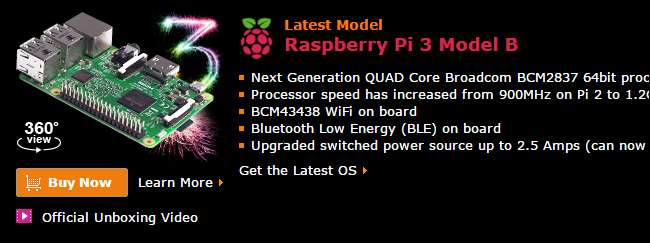
В оригінальній версії цього посібника ми сильно застерігав читачів від покупок на Amazon або eBay. У перші дні стрімкої популярності Pi було дуже складно взяти в руки пристрій, і якщо ви купували у кого-небудь, крім уповноваженого продавця Raspberry Pi Foundation, була велика ймовірність, що ви або переплатите, або закінчите дуже підозрілий товар у ваших руках.
Сьогодні ви все ще можете придбати у офіційного торгового посередника Pi, як одна з багатьох компаній, що постачаються Фонд Пі санкціонував розповсюджувача Element14 , але ризик придбання у третьої сторони або через Amazon різко впав. Насправді ми купили все своє Одиниці Pi від Amazon протягом останніх кількох років без проблем.
Існує декілька версій Pi, але якщо ви тільки починаєте, вам слід абсолютно придбати найновіше покоління пристрою - the Raspberry Pi 3 . Практично кожен старий підручник з Pi в Інтернеті все ще працює зі старими моделями, але багато проектів, які ви, можливо, захочете здійснити (особливо якщо ви хочете використовувати Pi як емулятор відеоігор тощо) справді отримують користь від нового обладнання.
Однак у рідкісних випадках, можливо, ви захочете зв’язати eBay, щоб придбати старішу та дешевшу модель Pi. Наш посібник з точіння блок Pi та світлодіодна плата в індикатор погоди , наприклад, не потребує міцного нового пристрою Pi і чудово працює на оригінальній моделі Raspberry Pi 1 2012 року епохи.
Інші речі, які вам знадобляться

Raspberry Pi - це просто гола плата - вона не постачається з футляром, кабелями або навіть джерелом живлення. Отже, вам доведеться купувати ці речі самостійно разом із своїм Pi. Ось інші речі, які вам потрібно буде придбати (якщо у вас їх ще немає).
Стабільне джерело живлення : Raspberry Pi черпає живлення від порту microUSB і потребує адаптера microUSB-to-AC. Оскільки Pi є мікрокомп’ютером, а не просто мобільним телефоном, який заряджає акумулятор, вам потрібно використовувати високоякісний зарядний пристрій зі стабільною подачею енергії, який забезпечує стабільний рівень напруги 5 В з мінімальним виходом 700 мА для старих моделей та 2,5 А для Пі 3.
Ось діаграма, люб'язно надано Фондом Пі , окреслюючи запропоновані та мінімальні вимоги до енергії.
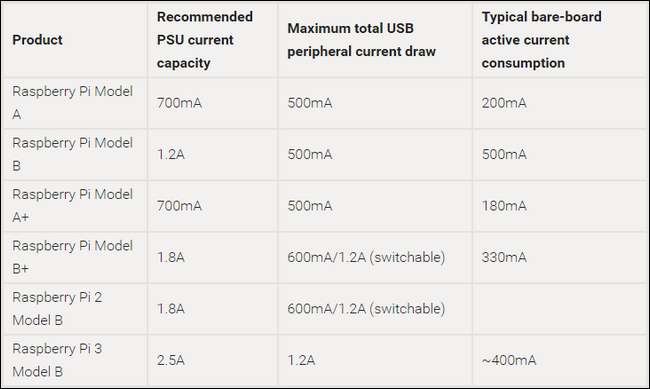
Використання неякісного або недостатньо зарядного зарядного пристрою є першим джерелом проблем із нестабільністю системи та розчаруванням у Raspberry Pi. Ви можете уникнути купи майбутніх головних болів, просто діставши дуже високоякісне джерело живлення, бажано те, що призначене для Pi, прямо з воріт. Ми рекомендуємо Джерело живлення марки CanaKit 5V 2,5A (10 доларів). Він побудований спеціально для використання з Pi, він може подавати достатньо стабільного живлення для найстаріших найновіших пристроїв, і це не залишить вас із проблемами завантаження чи пошкодженими даними, як, наприклад, випадковий зарядний пристрій для мобільних телефонів із вашої офісної шухляди.
Випадок: Пі кораблі голі; вам знадобиться відповідна справа, щоб її долучити. Ви можете взяти акриловий / пластиковий футляр приблизно за 10-25 доларів, або піти більш творчим шляхом і створити свій власний футляр (як багато хто робив це незабаром після випуску Pi).
Коли ви робите покупки, будьте обережні, щоб перевірити, чи купуєте ви відповідний футляр для своєї моделі. Суттєві зміни на платі Raspberry Pi за останні кілька років, включаючи переміщення та відверте видалення певних портів, означають, що старі корпуси не підходять для нових моделей.
Не особливо вибагливий чи кричущий? Корпус Raspberry Pi 3 за $ 8 від Фонду Pi важке значення. Хочете чогось кричущого? Небо є межею - Amazon наповнений справді крутими випадками Pi, подібними цей корпус "Bel-Aire" із лазерним вирізом це схоже на крихітний артефакт 1950-х років.
4 Гб + SD-карта : У старих блоках Pi використовувалася повноформатна SD-карта, але в Pi 2 та Pi 3 використовувались карти microSD. Фонд Raspberry Pi рекомендує, як мінімум, SD-карту класу 4 класу 4 ГБ. Але оскільки в наш час SD-карти дешеві, радимо піти як мінімум 16-Гб SD-карту класу 10 для старшого Пі або карта пам'яті microSD класу 10 16 ГБ для нових моделей. Можливо, у вас вже лежить один, але не всі карти SD обов’язково працюватимуть– ознайомтеся з цією таблицею з elinux.org щоб побачити список перевірених робочих (і непрацюючих) карт для Pi.

Аудіо / візуальні кабелі : Якщо ви підключаєте свій Pi до HDTV або новішого монітора комп’ютера з підтримкою HDMI, вам знадобиться кабель HDMI –Всі блоки PI підтримують вихід HDMI. Для цифрового відео на стандартному моніторі комп'ютера, у якого відсутній порт HDMI, вам знадобиться Кабель HDMI до DVI для відеосигналу та 3,5-мм стереокабель для звуку (оскільки ви втратите звук при перетворенні HDMI на DVI).
Деякі Pis також мають аналогові виходи для старих телевізорів. Якщо ви підключаєте старішу версію Pi до аналогового телевізора, вам знадобиться кабель RCA для відео та a 3,5-мм стереокабель для звуку. Для цього вам не потрібно купувати певний кабель RCA, ви навіть можете використовувати жовто-червоно-білий трикабель, який ви прокладаєте - просто переконайтеся, що кольори на обох кінцях кабелю підходять, коли ви підключаєте це в.
Якщо вам потрібно підключити новий пристрій Pi до джерела SD / аналогового відео, вам потрібно буде придбати адаптерний кабель, відомий як адаптер 3,5 мм до RCA, або проривний кабель TRRS AV. Оскільки такі кабелі сумно відомі тим, що вони не відповідають специфікаціям / стандартам і не працюють з потрібним пристроєм, ми настійно рекомендуємо просто взяти цей дешевий і високо оцінений блок який, як відомо, сумісний з Raspberry Pi.
Кабель Ethernet або адаптер Wi-Fi : Мережеве підключення не є абсолютною необхідністю для Pi, але це набагато полегшує оновлення (та завантаження) програмного забезпечення та надає доступ до широкого спектру мережезалежних програм. Очевидно, що якщо ваш проект залежить від підключення до вашої мережі чи Інтернету, вам знадобиться Wi-Fi або Ethernet.
Усі версії Pi мають вбудований порт Ethernet, тому ви можете просто підключити кабель Ethernet і піти. Якщо ви хочете використовувати Wi-Fi, Pi 3 має вбудований Wi-Fi. Якщо у вас старіший Pi, ви можете придбати один із безлічі мікроадаптерів Wi-Fi, сумісних з Pi. Ми мали великий успіх з крихітний адаптер Edimax EW-7811Un і використовували його в декількох збірках.
Миша та клавіатура: Навіть якщо ваша кінцева мета - створити безголовий файловий сервер або інший периферійний пристрій / монітор без введення, вам все одно знадобляться миша та клавіатура, щоб ваш Pi працював і працював.
Будь-яка стандартна дротова USB-клавіатура та миша повинні працювати без проблем з вашим Raspberry Pi. Однак до цього твердження є одне застереження: згідно специфікацій дизайну USB, клавіатури та миші на основі USB повинні витрачати менше 100 мАг енергії, але багато моделей нехтують цією специфікацією і залучають більше.
На старих одиницях Pi ця додаткова розіграш є проблематичною, оскільки USB-порти, як відомо, були метушливими. Якщо ви виявите, що периферійні пристрої витрачають більше 100 мАг кожний, вам потрібно буде використовувати потужний USB-концентратор (див. Нижче). У новіших моделях це не повинно бути проблемою, оскільки порти USB значно вдосконалені, а блоки користуються більшими блоками живлення.
Можливо, вам буде корисно перевірити цей великий перелік перевірених пі-сумісних периферійних пристроїв підтримується eLinux.org.
Потужний USB-концентратор (додатково) : Якщо у вашої периферії немає специфікації або вам потрібно підключити більше двох пристроїв (наприклад, клавіатуру, мишу та USB-адаптер Wi-Fi), вам знадобиться зовнішній USB-концентратор із власним джерелом живлення.
Ми протестували всі силові концентратори, які ми прокладали по офісу за допомогою Pi - від симпатичних фірмових концентраторів Belkin до неіменних концентраторів, і не мав жодних проблем. Тим не менш, ми рекомендуємо перевірити ваш існуючий концентратор або потенційну покупку на відповідність секція концентратора вищезгаданого периферійного списку eLinux.
Як встановити операційну систему на Raspberry Pi
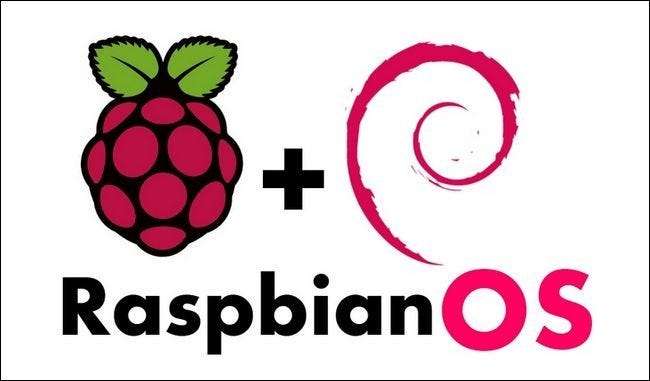
Тепер, коли ми зібрали все необхідне обладнання, як Pi, так і периферійні пристрої, настав час перейти до справи завантаження операційної системи на ваш Pi. Незалежно від того, який проект ви робите, установка операційної системи на Pi, як правило, виконуватиме однакову процедуру.
На відміну від традиційного комп'ютера, де у вас є BIOS, накопичувач, що підтримує знімні носії (наприклад, DVD-привід) та жорсткий диск усередині комп'ютера, Raspberry Pi просто має зчитувач карток SD. Таким чином, ви не збираєтеся йти традиційним способом налаштування комп’ютера, коли вставляєте завантажувальний диск та встановлюєте свою операційну систему на внутрішній пристрій зберігання даних. натомість ми збираємося підготувати SD-карту на традиційному комп’ютері та завантажити її в Raspberry Pi для подальшого розпакування / налаштування.
Крок перший: Виберіть та завантажте свою операційну систему
Якщо ви працюєте над конкретним проектом, ви вже можете знати, яку операційну систему вам потрібно завантажити. Якщо ви просто хочете повозитись, вам, ймовірно, потрібен загальний дистрибутив Linux для Pi. Хоча для Pi існує широкий вибір дистрибутивів Linux, розподіл, який ми будемо використовувати в нашому прикладі, є найбільш підтримуваним і стабільним: Малиновий , версія Debian Linux оптимізовано для Raspberry Pi.
Для цього вам знадобиться окремий комп’ютер із пристроєм для зчитування карток SD.
По-перше, почніть із захоплення копії Raspbian від фонду Raspberry Pi . Існує дві версії Rasbian: “Rasbian Jessie with Pixel” та “Rasbian Jessie Lite”. Pixel - це новий (і дуже гарний) настільний інтерфейс, який Raspberry Pi Foundation випустив восени 2016 року. У полегшеній версії немає більш голодного робочого столу Pixel для графічного процесора і зберігається стара (і досить потворна) попередня система робочого столу Rasbian. Якщо у вас немає старішого обладнання та вам не потрібна полегшена версія, ми пропонуємо завантажити версію “with Pixel”. \
Крок другий: Напишіть образ ОС на свою SD-карту
Тепер, коли ви завантажили Raspbian, вам потрібно записати зображення на свою SD-карту. Офорт , безкоштовна програма для користувачів Windows, macOS та Linux спрощує процес.
Спочатку підключіть SD-карту до комп’ютера. Далі, запустіть Etcher.
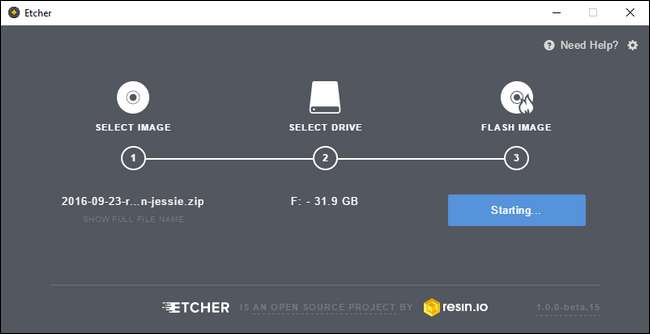
Прошивка Raspbian - це простий триетапний процес:
- У розділі “Вибрати зображення” наведіть Etcher на ZIP-файл Raspbian IMG, який ви завантажили раніше.
- У розділі "Вибір диска" виберіть свою SD-карту зі списку опцій. Зверніть увагу, що ваші системні диски не відображатимуться як опція, але будь-які зовнішні жорсткі диски, які ви підключили, можуть. Якщо ви не впевнені, який саме диск, вимкніть усі зовнішні накопичувачі, крім SD-карти, на яку ви хочете записати.
- Нарешті, натисніть «Flash!», І ваша SD-карта буде готова до використання в найкоротші терміни.
Etcher - це дуже впорядкована програма, яка значно полегшує процес. Досвідчені користувачі можуть віддати перевагу методу командного рядка, який викладено в raspberrypi.org для цікавих користувачів MacOS та Linux.
Крок третій: Покладіть SD-карту в Pi і запустіть її
Тепер настав час запустити свій Pi вперше. Приєднайте до Raspberry Pi всі необхідні кабелі та периферію, за винятком кабелю живлення - сюди входять кабель HDMI або RCA, концентратор USB, кабель Ethernet та все інше, що вам знадобиться.
Після того, як усі кабелі підключені як до Pi, так і до відповідних цільових пунктів, вставте SD-карту. Після того, як SD-карта міцно закріпиться, вставте кабель живлення microUSB. На Pi немає кнопки живлення - як тільки ви підключите кабель живлення, він почне завантажуватися.
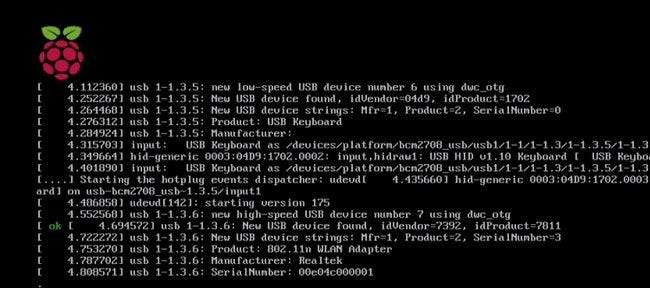
Майже відразу ви побачите, як послідовність завантаження швидко прокручується на, подібно до поданого вище. Однак якщо ви використовуєте версію Rasbian Jessie для пікселів, подання швидко замінить простий заставки:
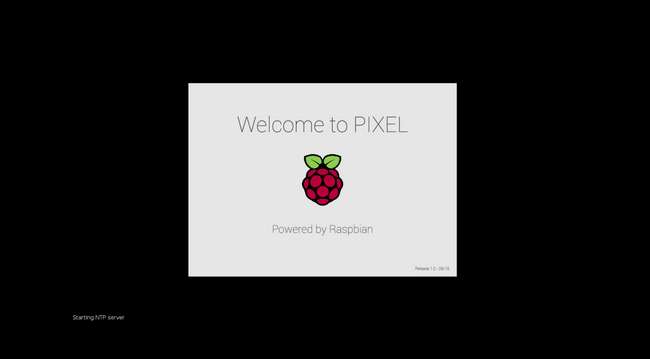
Через кілька секунд вас переведуть на робочий стіл Pixel, коли процес завантаження завершиться.
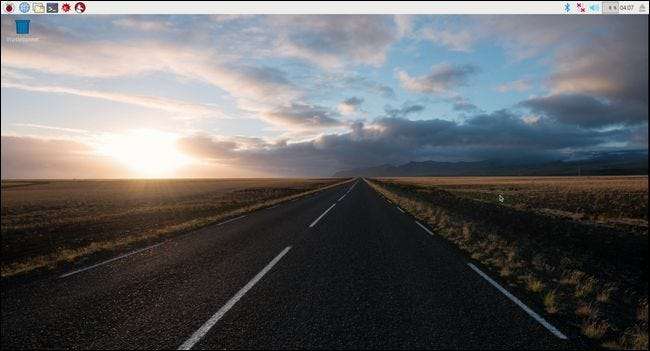
Вітаємо! Ви вперше успішно завантажили свій Pi. Для тих, хто знайомий з ранніми версіями Debian на Raspberry Pi та його дуже спартанському робочому столі, ви відразу не побачите, наскільки це виглядає порівняно. Це ніби ми обчислюємо в 21 столітті!
Далі ми навчимо вас, як налаштувати Raspbian на своєму Pi.
Налаштування Raspbian на вашому Pi
Тепер, коли ви працюєте, настав час налаштувати свою мережу, оновити програмне забезпечення та іншим чином підготувати Raspbian до використання у ваших проектах.
Підключення до Wi-Fi
Якщо ви підключені до домашньої мережі через Ethernet, перейдіть до наступного розділу «Тестування мережі». Якщо вам потрібно налаштувати бездротове підключення, знайдіть піктограму мережі у верхньому правому куті екрана та натисніть на неї:
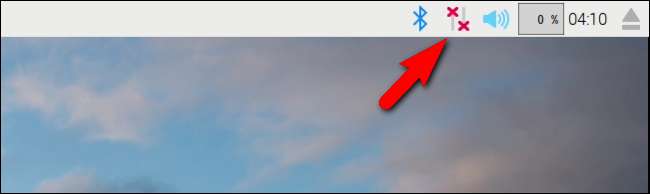
У спадному меню виберіть бездротову мережу, до якої ви хочете підключитися.
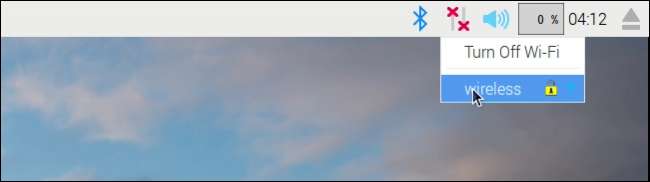
Введіть свій пароль Wi-Fi у спливаючому вікні, а потім переконайтеся, що піктограма мережі змінюється із піктограми відсутності з'єднання на піктограму Wi-Fi.
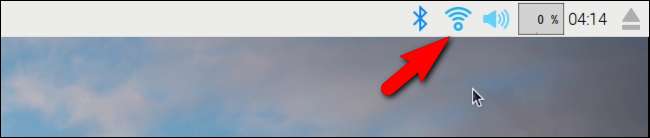
Час ще раз перевірити мережеве з’єднання, підтвердивши, що ми можемо під’єднатися до Інтернету.
Тестування мережі
Тепер, коли ви налаштували з’єднання Wi-Fi (або перейшли прямо до цього розділу, оскільки ви використовуєте Ethernet), настав час перевірити ваше з’єднання. Який кращий спосіб перевірити підключення, ніж запустити браузер і відвідати How-To Geek?
На робочому столі натисніть на піктограму меню Raspberry Pi, розташовану у верхньому лівому куті, а потім перейдіть до Інтернету> Веб-браузер Chromium.
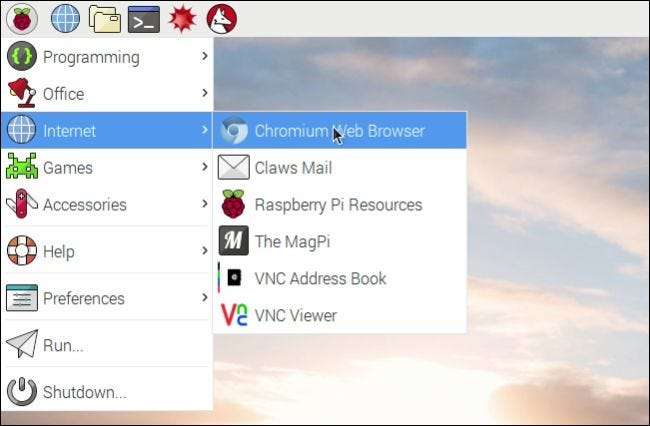
Запустіть Chromium, натиснувши на нього, а потім введіть www.howtogeek.com :
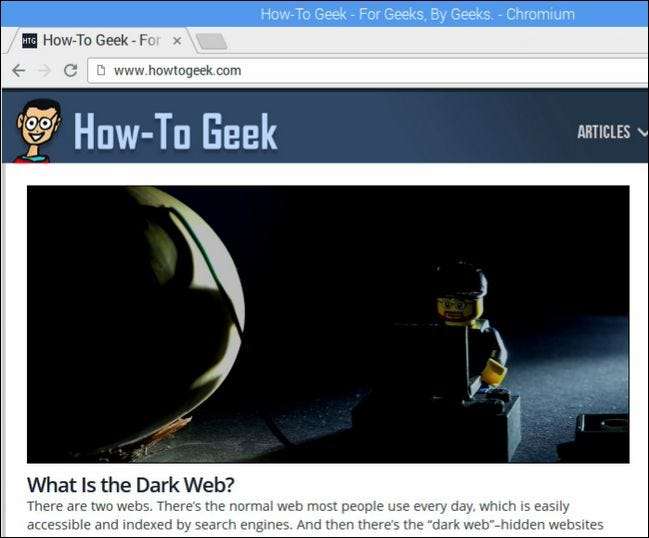
Успіху! Ми не тільки маємо мережеві зв’язки, але і How-To Geek виглядають так само добре на легкому Pi, як і на повноцінному робочому столі. Ймовірно, це буде перший із багатьох випадків, коли ви будете здивовані і задоволені тим, наскільки здатним є ваш новий маленький мікрокомп’ютер.
Оновлення програмного забезпечення
Перш ніж почати копати свій Pi, бажано виконати базове оновлення програмного забезпечення. Ми налаштували мережу, протестували з’єднання, і зараз ідеальний час для оновлення загальносистемного програмного забезпечення.
Хоча інтерфейс, який пройшов довгий шлях на Pi та Pixel, є абсолютно гарним у порівнянні зі старим робочим столом, вам все одно потрібно час від часу забруднювати руки в терміналі - і оновлення є одним із таких випадків. Клацніть на піктограму терміналу у верхньому лівому куті екрана, щоб запустити термінал.
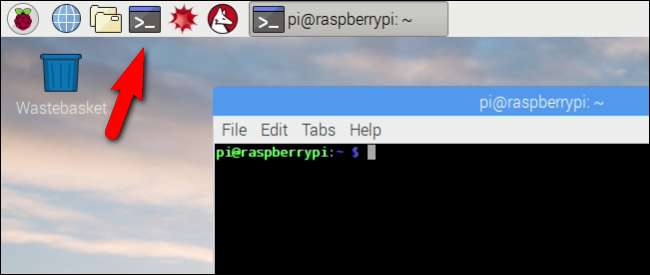
У терміналі введіть таку команду:
оновлення sudo apt-get && оновлення sudo apt-get
Ця комбінована команда дає вказівку Raspbian шукати доступні сховища програмного забезпечення для оновлення та оновлення системи та програмного забезпечення. Коли виявляться такі оновлення, вам буде запропоновано схвалити або відхилити зміни за допомогою клавіш Y та N.
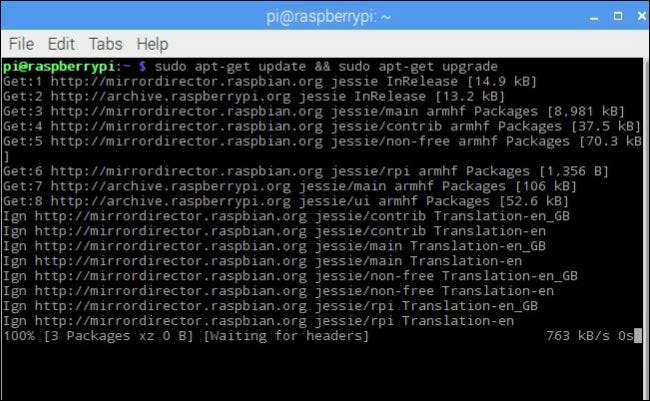
Якщо у вас немає вагомих причин пропустити оновлення (чого на даний момент у грі ми не маємо), просто натисніть клавішу Y, щоб підтвердити всі зміни, коли вони з’являються. Навіть на абсолютно новій інсталяції, де ви використовуєте найновіше зображення від фонду Raspberry Pi, очікуйте, що ви вб’єте близько 20-30 хвилин, оскільки расбійські програми надходять через відповідні оновлення.
Додаткові ресурси та проекти Raspberry Pi

За роки існування оригінальної версії цього посібника з Raspberry Pi ми отримали масу задоволення, використовуючи Raspberry Pi як основу десятків проектів. У будь-який момент часу, як правило, у нас працює щонайменше півтора десятка одиниць Pi. Ви можете шукати в Архів How-To Geek Raspberry Pi на повну, але ось дещо з наших улюблених проектів.
Опустивши руки, ми отримали найбільший пробіг від Pi перетворивши його на медіацентр на всі наші місцеві та потокові медіа-потреби. Кожен телевізор у всьому нашому будинку (гостьова кімната включена!) Має підключений до нього пі.
Хочете пограти в м'які відеоігри, з якими може працювати ваш настільний комп'ютер, але на телевізорі у вашій вітальні, а не на столі? Ви можете зробити це теж до прокат Pi в потокову парову машину . Потрібен більш практичний проект? Ви можете повернути Pi та зовнішній жорсткий диск в мережеву резервну станцію для всіх ваших локальних потреб резервного копіювання файлів.
Але насправді, це лише вершина айсберга, і ми впевнені, що ви знайдете безліч ідей в архіві HTG та за допомогою пошуку в Інтернеті.
Якщо ви хочете ще трохи прочитати, ось кілька чудових посилань, пов’язаних з Raspberry Pi:
- Офіційна документація Raspbian : Від налаштування вашого config.txt до встановлення медіаплеєрів, користувацька документація Raspbian є зручним посиланням.
- Офіційний блог Raspberry Pi : Якщо ви не стежите ні за чим, що стосується Raspberry Pi, слідкуйте за офіційним блогом. Вони постійно публікують оновлення про нові розробки Pi, цікаві проекти, які надіслали фанати Pi, та інші цікаві для ентузіастів Pi. Поки ви перевіряєте блог, не забудьте зупинитися на Офіційні форуми .
- MagPi: Неофіційний журнал Raspberry Pi : Виходить приблизно вісім разів на рік, MapPi - це безкоштовний та відшліфований електронний журнал для любителів Pi.
- Зображення диска Raspberry Pi: Експериментувати з дистрибутивами Raspberry Pi так само просто, як захопити чергову дешеву SD-карту та завантажити її зі свіжим зображенням. Зображення диска Raspberry Pi - це зручний покажчик поточних дистрибутивів Linux та Android, які підтримують Pi.
- Перевірений периферійний список eLinux.org : Хоча ми вже згадували про це раніше у нашому посібнику, варто згадати ще раз. Якщо ви намагаєтеся з’ясувати, чому існуюча апаратна частина не працює з Pi або хочете підтвердити, що апаратна частина, яку ви переглядаєте, швидше за все працює з вашим Pi, це безцінний ресурс.
Є проект Raspberry Pi, яким можна поділитися? Маєте запит на підручник, орієнтований на Pi? Запишіть нам електронного листа на [email protected] або звучить у коментарях.







